Hur man får vissa kontakter att ringa på tyst Android

Om du vill få kontakter att ringa på tyst på din Android, justera bara Stör ej-undantag för favoritkontakter. Detaljer i artikeln.
Om du är en aktiv Instagram-användare är chansen stor att du kommer att stöta på några problem förr eller senare. Även om både Android- och iOS-appar är stabila för det mesta, fick vi flera rapporter om Instagram-problem. Vissa användare hävdar att Instagram inte laddar bilder oavsett vad de gör .
Detta är ett vanligt problem (och ett stort sådant), så vi såg till att ge dig tillämpliga lösningar. Följ instruktionerna noggrant så bör vi lösa problemet på nolltid.
Innehållsförteckning:
Varför öppnas inte Instagram på min telefon?
Det finns en mängd olika anledningar till varför Instagram inte laddas på din smartphone eller surfplatta. Börjar med ett eventuellt globalt avbrott (de som hänt tidigare) eller anslutningsproblem och leder till den samlade cachen som orsakade korruption.
Oavsett anledning har vi en lista med lösningar för dig. Se till att kolla upp dem för att lösa problemet.
Lösning 1 – Kontrollera om Instagram är nere
Alla aktiva Instagram-användare minns stora globala avbrott som inträffade för bara några månader sedan. Nu har vi inte sett avbrott i den omfattningen nyligen, men å andra sidan är problem på serversidan inte ovanliga.
För att ta reda på statusen för Instagram kan du kolla Instagrams officiella Twitter-handtag, här , eller navigera till DownDetector, här .
Lösning 2 – Kontrollera anslutningen
Den instabila anslutningen är en vanlig orsak till att Instagram inte laddas och det märks särskilt i Instagram Direct när man skickar medieinnehåll eller meddelanden. För att allt ska fungera måste du säkerställa en stabil Wi-Fi- eller mobildataanslutning.
Långsam mobildata är en no-go. Och när det kommer till trådlöst är inte långsam bandbredd ett problem utan snarare frekventa anslutningsavbrott. Instagram kommer inte att laddas under dessa scenarier.
Så här kan du åtgärda eventuella anslutningsproblem på din enhet:
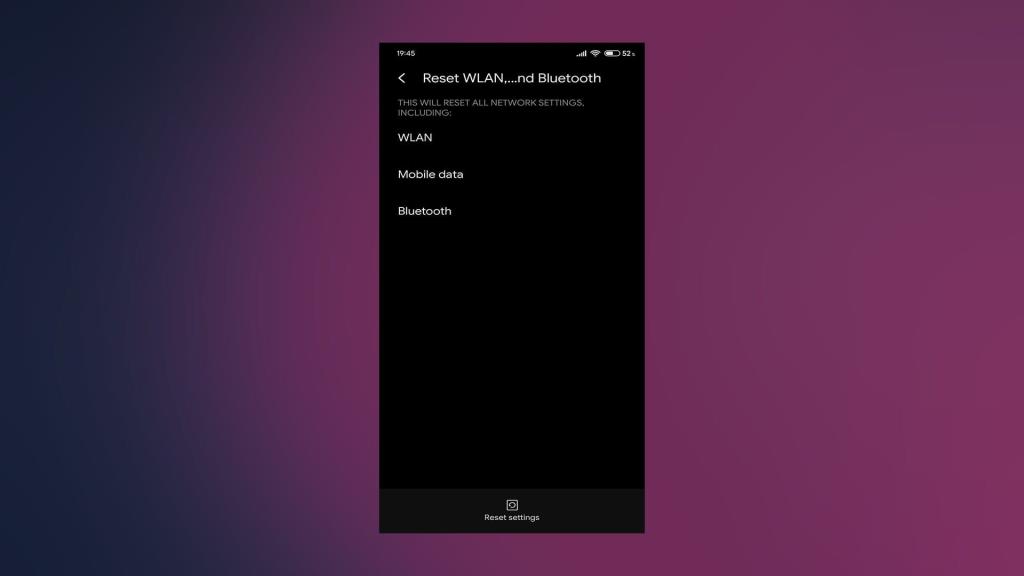
Lösning 3 – Rensa data och cache från Instagram
Sociala medieappar, särskilt Instagram och Facebook, tenderar att samla upp data i enorma takter. Avsikten är att påskynda laddningstiderna vilket den gör. Men när data och cache når en viss punkt blir detta kontraproduktivt.
Det är därför vi uppmanar dig att rensa din data och cache innan du går vidare till ytterligare steg. Följ dessa instruktioner för att rensa cacheminne och data från Instagram:
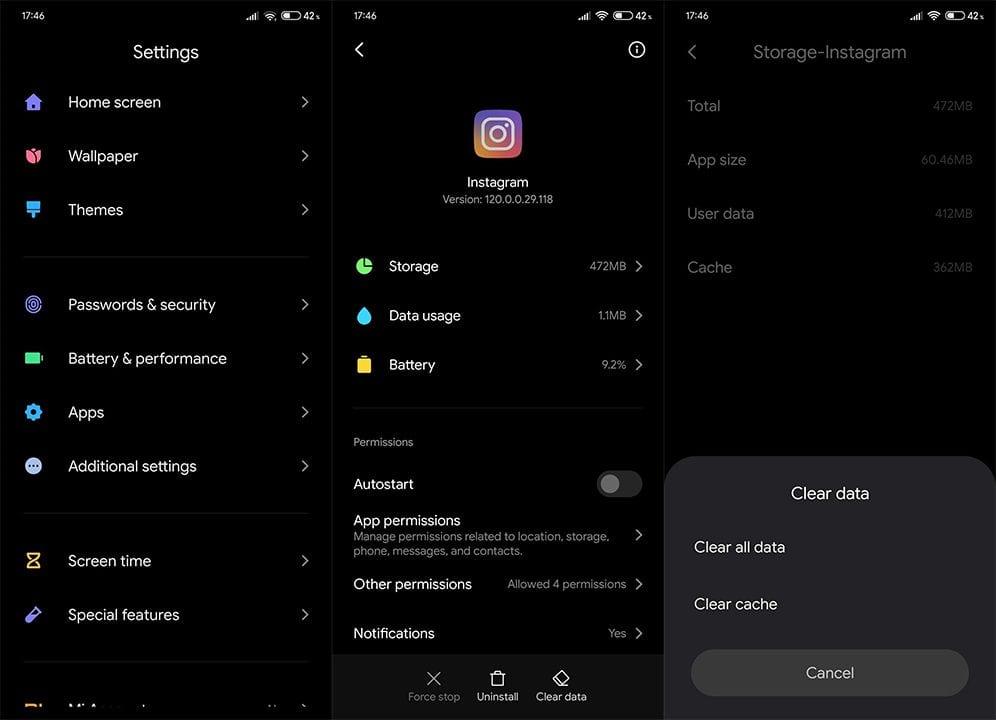
Lösning 4 – Kontrollera appbehörigheter
Om flödet inte laddas kan vi med säkerhet säga att problemet inte är i behörigheter . Men om du har problem med några andra aspekter av Instagram, som galleriåtkomst eller platstaggar, föreslår vi att du kontrollerar behörigheterna.
Så här säkerställer du att Instagram har alla nödvändiga behörigheter:
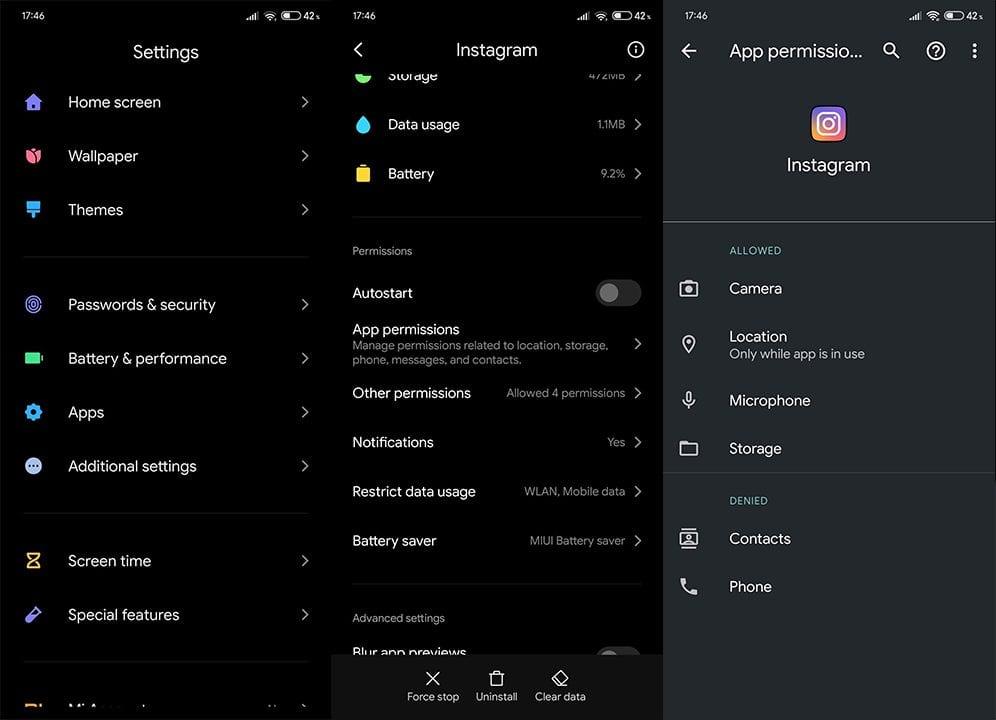
Lösning 5 – Lämna Instagram Beta-programmet
Om du registrerade dig för Instagram Beta och fortsätter att uppleva problem med Instagram, föreslår vi att du lämnar det. Sanningen att säga kommer du inte att få några mindre nyheter inför allmänheten, men handelsstabilitet för några fiffiga kosmetiska funktioner är inte värt det.
Så här lämnar du Instagram Beta från Play Store:
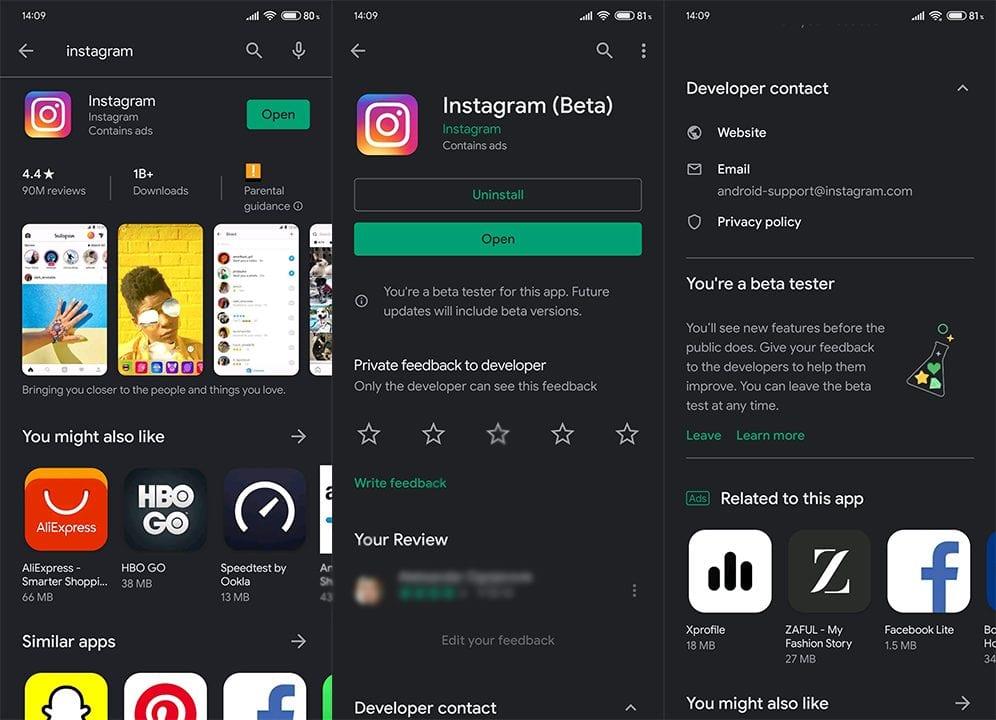
Lösning 6 – Installera om appen
Slutligen kan du testa att installera om appen. Om Instagram fortfarande inte kommer att laddas efter det, se till att rapportera problemet här . Men innan vi rapporterar problemet, låt oss installera om appen och leta efter förbättringar.
Följ dessa instruktioner för att installera om Instagram på Android:
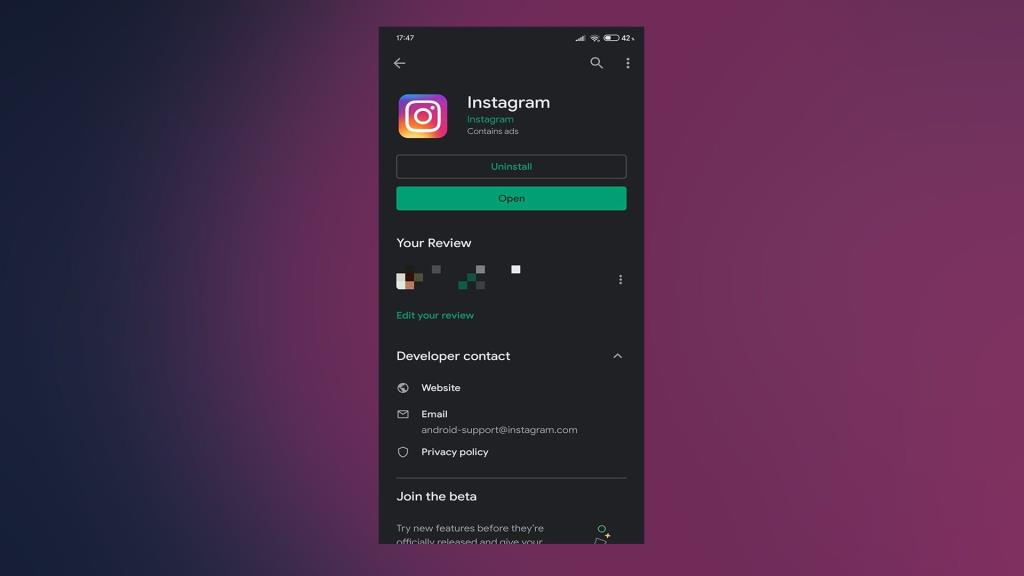
Om du fortfarande inte kan komma åt den, överväg att tillfälligt byta till den webbaserade Instagram-klienten, här .
Vi är klara. Tack för att du läser och om Instagram inte kommer att laddas efter att du har tagit de ovannämnda stegen, ge oss ett shout out i kommentarsfältet nedan. Vi kanske har några andra sätt att ta itu med problemet.
Om du vill få kontakter att ringa på tyst på din Android, justera bara Stör ej-undantag för favoritkontakter. Detaljer i artikeln.
Om dina Android-appar fortsätter att stängas oväntat behöver du inte leta längre. Här kommer vi att visa dig hur du fixar det i några enkla steg.
Om röstmeddelandeavisering inte försvinner på Android, rensa lokal data, avinstallera appuppdateringar eller kontrollera aviseringsinställningarna.
Om Android-tangentbordet inte visas, se till att återställa appen genom att rensa lokal data, avinstallera dess uppdateringar eller inaktivera gester.
Om du inte kan öppna e-postbilagor på Android, ladda ner bilagan och appar som kan öppna den och försök igen. Återställ också Gmail eller använd PC.
Om du får felet Problem med att ladda widgeten på Android rekommenderar vi att du tar bort och lägger till widgeten igen, kontrollerar behörigheter eller rensar cacheminnet.
Om Google Maps inte pratar i Android och du inte hör instruktionerna, se till att rensa data från appen eller installera om appen.
Instruktioner för att ändra hårfärg med PicsArt på din telefon. För att enkelt och enkelt ändra hårfärgen på dina foton, här inbjuder vi dig att följa med.
LDPlayer: Android Emulator för Windows PC & Laptop, LDPlayer är en gratis Android-emulator på datorn. Oavsett om du är en dator eller bärbar dator är LDPlayer fortfarande tillgänglig
Om Gmail för Android inte skickar e-post, kontrollera mottagarnas inloggningsuppgifter och serverkonfiguration, rensa appens cacheminne och data eller installera om Gmail.








